W przeciwieństwie do zwykłych folderów tworzonych przez użytkowników, folder Obrazy jest specjalnym folderem powłoki systemu Windows, który po usunięciu jest nieco trudny do przywrócenia. Przywracanie folderu Obrazy zależy przede wszystkim od sposobu jego usunięcia, podobnie jak możliwość przywrócenia zapisanych w nim obrazów.
Wskazówka
W większości przypadków, niezależnie od tego, czy korzystasz z systemu Windows 7, czy 8, system Windows automatycznie zastępuje folder Obrazy nową, pustą wersją, gdy tylko ponownie otworzysz Eksplorator plików.
Ten folder może być wyświetlany jako Obrazy lub Moje obrazy, ale w każdym przypadku jest to ten sam folder.
Zawsze twórz kopie zapasowe zdjęć na osobnym urządzeniu magazynującym lub w usłudze w chmurze, na wypadek gdyby folder Zdjęcia zostanie bezpowrotnie usunięty lub błąd wymusza przywrócenie ustawień fabrycznych komputera bez tworzenia kopii zapasowej w górę.
Przywróć z kosza
Jeśli usunąłeś folder Zdjęcia, ale nie opróżniłeś Kosza, istnieje duża szansa, że folder Zdjęcia można odzyskać. Elementy w Koszu można przywrócić do ich pierwotnej lokalizacji, jeśli zostały przypadkowo usunięte. Przywrócenie folderu tą metodą przywraca wszystkie obrazy przechowywane w oryginalnym folderze, więc sprawdź, czy folder znajduje się w Twoim Koszu.
Wideo dnia
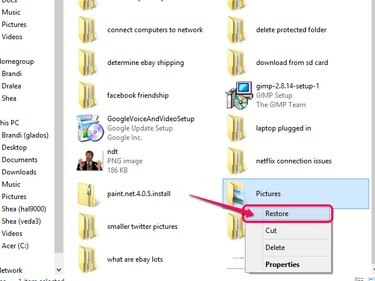
Źródło obrazu: Zdjęcie dzięki uprzejmości firmy Microsoft.
- Otwórz Kosz z pulpitu.
- Znajdź na liście folder Obrazy.
- Kliknij folder prawym przyciskiem myszy i wybierz Przywrócić.
Użyj polecenia powłoki Moje obrazy
System Windows jest wyposażony w polecenie wywołania folderu Obrazy. Po usunięciu folderu to polecenie zwykle odtwarza pustą wersję folderu zamiast tylko go otwierać. Ta metoda nie przywraca obrazów z oryginalnego folderu Obrazy, ale przywraca sam folder. Jeśli tworzysz kopię zapasową zdjęć na innym urządzeniu magazynującym lub w usłudze w chmurze, możesz pobrać kopie zapasowe do nowego folderu Obrazy.
Krok 1
naciskać Windows-X na klawiaturze i wybierz Biegać z menu Power User.

Źródło obrazu: Zdjęcie dzięki uprzejmości firmy Microsoft.
Na komputerach z systemem Windows 7 kliknij Początek i typ Biegać w pasku wyszukiwania, a następnie naciśnij Wejść.

Źródło obrazu: Zdjęcie dzięki uprzejmości firmy Microsoft.
Krok 2
Wpisz następujące informacje w polu tekstowym: powłoka: Moje Zdjęcia. naciskać Wejść lub ok aby uruchomić polecenie.

Źródło obrazu: Zdjęcie dzięki uprzejmości firmy Microsoft.
Krok 3
Jeśli folder Obrazy nie wyskoczy od razu, naciśnij Windows-X ponownie i wybierz Zamknij lub wyloguj się śledzony przez Uruchom ponownie aby ponownie uruchomić komputer. Po rozpoczęciu tworzenia kopii zapasowej komputera sprawdź, czy powrócił folder Obrazy. Jeśli nie, powtórz proces — czasami potrzeba kilku ponownych uruchomień, aby folder pojawił się ponownie.
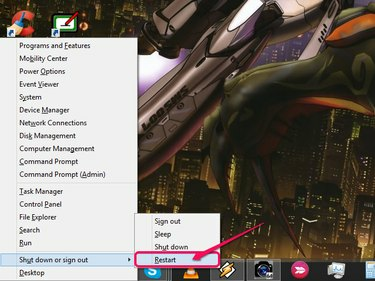
Źródło obrazu: Zdjęcie dzięki uprzejmości firmy Microsoft.
Na komputerach z systemem Windows 7 kliknij Początek i wybierz Zamknięcie, śledzony przez Uruchom ponownie.
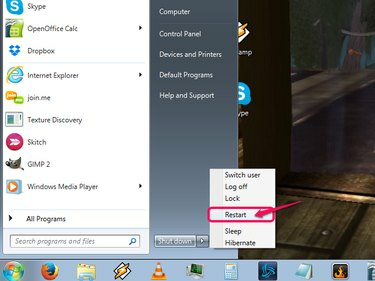
Źródło obrazu: Zdjęcie dzięki uprzejmości firmy Microsoft.
Resetowanie komputera do ustawień fabrycznych
Jeśli folder Obrazy nie znajduje się w Koszu, a polecenie powłoki nie przywraca folderu, jedyną opcją może być zresetuj komputer do ustawień fabrycznych. Większość komputerów jest wyposażona w partycję odzyskiwania, do której można uzyskać dostęp podczas uruchamiania lub można ją przywrócić za pomocą dysków CD/DVD do odzyskiwania.
Ostrzeżenie
Przywrócenie ustawień fabrycznych komputera powinno być ostatnią deską ratunku. Ten proces usuwa wszystko z komputera, co oznacza, że musisz ponownie zainstalować wszystkie programy i przenieść dane z kopii zapasowej na dysk twardy. Używaj tej metody tylko wtedy, gdy nie masz innej alternatywy i absolutnie potrzebujesz folderu Obrazy.



